解压缩可以更简单
- 时间:2015年04月02日 11:55:32 来源:魔法猪系统重装大师官网 人气:16538
我和你一样,在工作中经常要和压缩文件打交道。无论是接收还是发送E-mail,附件中通常都是经过压缩的文件。虽然压缩包出现问题的几率并不是很高,但一旦在关键时刻遇到解不开的压缩包,可是非常要命的。着急上火事小,耽误工作事大。有没有什么好的方法,可以进一步减少压缩文件打不开的几率呢?有!这就是制作自解压文件。下面,我们一起来看看实例:
WinZip和WinRAR是使用人数最多的压缩解压缩软件。这里我们就使用它俩创建自解压文件。
WinZip篇
1、制作自解压包
打开WinZip,如果你使用的是向导模式,单击“WinZip Classic”按钮切换到标准模式。单击工具栏上的“New”新建一个压缩文件,把需要放入压缩包中的所有文件添加进来,然后单击菜单栏上的“Actions”,选择“Make.Exe File”,弹出设置对话框(如图1),“Create self-extracting Zip file from:”栏中是压缩文件的保存路径,如果路径不对,可以单击“Browse”按钮选择正确的压缩文件;“Default'Unzip To'folder:”栏是让你输入压缩包生成后存放的路径,如果不填,默认的将解压缩到C:\Windows\Temp文件夹中,然后单击“OK”按钮,自解压包就建立成功了。
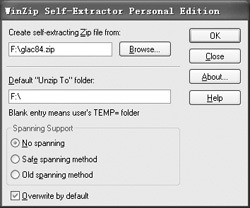
2、添加解压密码
如果压缩包里的文件不想让陌生人看到的话,设置解压密码是最好的解决方法。首先运行资源管理器,找到将要压缩的文件,然后在其上点击鼠标右键,从弹出的快捷菜单中,选择“Add to Zip”选项,这时会弹出一个对话框,在“File Name”文本框中输入要创建的压缩包文件名称及路径;点击对话框右下角的“Password”按钮来设置密码(如图2),填入密码后,点“OK”,然后再次输入密码确认;这样一个带有密码的压缩包就创建好了,然后把这个压缩包创建为一个自解压包,这样这个自解压包也就有了解压密码功能。
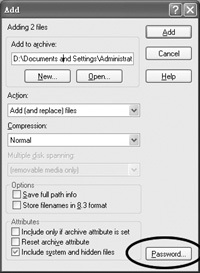
WinRAR篇
1、制作自解压包
打开“我的电脑”或“资源管理器”,选择需要压缩的文件后,单击右键,选择“添加到档案文件”,弹出设置对话框,档案文件名中已经自动生成了一个压缩文件名,档案文件类型选择“RAR”,“存档选项”里在“创建自释放格式档案文件”前打勾(如图3),表示选择自解压的方式压缩所选文件,设置好后,点“确定”,这样自解压缩包就创建好了,并和原文件保存在一个目录下。
2、添加解压密码
在图3的设置窗口中选择“高级”标签,你会看到一个“设置密码”按钮,单击它,然后是输入设置的密码,这样制作出来的压缩包在解压时就会要求输入正确的密码才可解压。
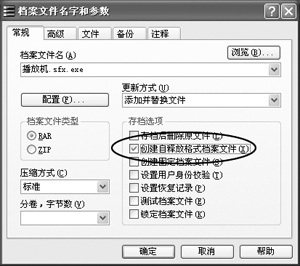
3、修复破坏的自解压包
经常使用自解压包的朋友是否遇到过这种情况:当打开一个自解压缩包文件时,出现“WinRAR EXE SelfExtractor file is corrupt,possible it is damaged or disk transfer error”的警告框,文件也不能解压了,那怎么办?如果这个文件是用WinRAR制作的,其实文件本身并没有损坏,只是压缩包的文件头出了点问题,我们只要再使用WinRAR打开一次这个文件,文件头损坏的地方会自动修复,然后重新做一个自解压文件即可解决问题。 (刘亭)
中国电脑教育报 解,压缩,可以,更简单,我,和你,一样,在工作中,








